iOS 10 wird in wenigen Stunden veröffentlicht. Das neue Betriebssystem hat einige kleinere und größere Änderungen, aber es sind die kleinen Änderungen, die den Benutzern wachsende Schmerzen bereiten werden. Apple hat Änderungen an UI-Elementen vorgenommen, die es schon seit einiger Zeit gibt. Die Suche nach bestimmten Schaltflächen und Optionen wird unvermeidlich sein, sobald iOS 10 landet. In iOS haben die Nachrichten-App sowie viele andere Apps wie Notes eine kleine Leiste direkt über der Tastatur, in der sich die Textvorhersageleiste befindet. Während Sie tippen, wird die Leiste mit dem nächsten Wort gefüllt, das Sie möglicherweise eingeben möchten. Es erfordert drei Versuche und aktualisiert die Vorschläge während der Eingabe. Wenn Sie Textvorhersage nicht verwenden möchten, können Sie die Leiste jederzeit ausblenden, indem Sie auf der kleinen Leiste nach unten wischen. Diese Option ist in iOS 10 weg, sodass es keine schnelle Möglichkeit gibt, die Textvorhersageleiste zu aktivieren/deaktivieren. Hier ist der lange Weg, um es von der Tastaturschnittstelle zu entfernen.
Die Option zum Deaktivieren der Textvorhersage ist seit langem Bestandteil von iOS und wurde nicht verschoben. Die meisten Leute sind es gewohnt, auf der Leiste selbst nach unten zu streichen, um sie auszublenden, und wissen möglicherweise nicht, wo sie nach der tatsächlichen Aus-Schaltfläche suchen sollen oder gar nicht wissen, wie sie heißt.
Um die Texterkennung in iOS 10 zu deaktivieren, öffnen Sie die App Einstellungen und gehen Sie zu den Einstellungen für die Tastatur. Suchen Sie nach der Option „Vorhersage“ und schalten Sie sie aus. Die Textvorhersageleiste wird in keiner App mehr über der Tastatur angezeigt.
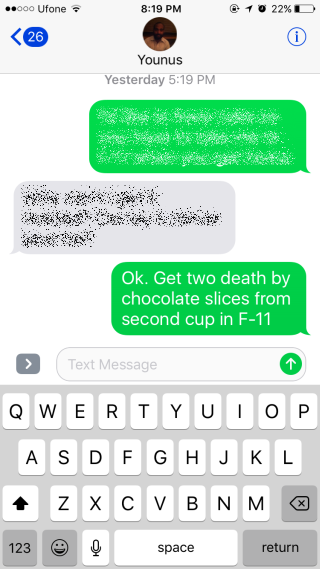
Apple hat viele dieser kleinen Änderungen vorgenommen, bei denen Optionen, die Teil von iOS waren, entweder verschwunden sind oder verschoben wurden. Die größte und möglicherweise irritierendste Änderung ist der neue Entsperrmechanismus, bei dem Sie mehrmals die Home-Taste drücken müssen, um zu Ihrem Startbildschirm zu gelangen. Glücklicherweise gibt es eine ziemlich einfache Möglichkeit, die Funktion „Press Home To Unlock“ zu deaktivieren. Sie erhalten Slide To Unlock nicht zurück, aber dies reduziert die Anzahl der Schritte, die erforderlich sind, um zum Startbildschirm zu gelangen.

